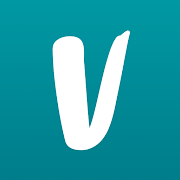GMarket精品运营之店铺装修(17)
按照店铺管理类目,之前的1-16篇文章都详细的说明了,这一篇开始讲解下什么是“企划展管理”
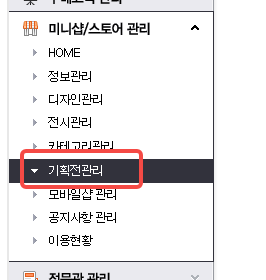
1) 企划展管理目录
* 企划展管理是"Plus Shop(收费)"专用菜单。
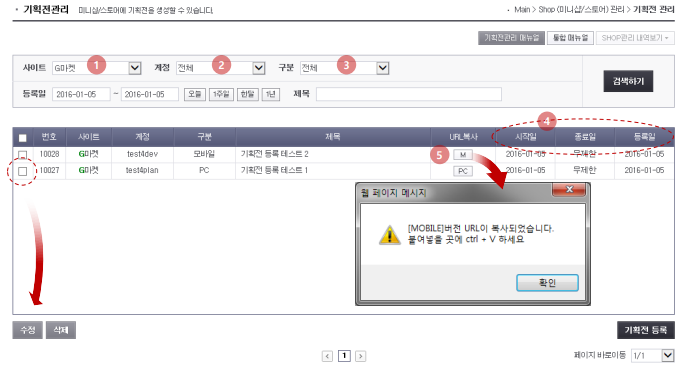
1. 选择
可按G market/auction分类查询目录。
2. 选择卖方账户
企划展管理是"Plus Shop(收费)"专用菜单,在选择账户及注册企划展时,只能选择并查询使用Plus Shop的卖家ID。
3. 企划展区分
企划展登记时,可区分电脑用、手机用进行选择登记,根据选择与否自动生成符合版本的企划展。
PC/手机选择与否将继续维持注册时选择的版本,修改时不能更改选择。
4. 企划展曝光时间
登记的企划展按照最近登记的顺序出现在目录中。企划展的开始日期可以设定为未来,而不是实际登记的日期,结束日期也可以指定"无限制"或"特定日期"进行登记。
打开正在进行中的企划展的修改弹窗,设置为"非曝光",与开始/结束日期无关,企划展将非曝光,请注意使用。
5. 复制 URL
企划书URL在注册完成后最终生成。
如画面所示,点击M或PC按钮,该企划展的地址将自动复制。
您可以使用 ctrl+V 快捷键在您想要粘贴的地方粘贴 URL 。
6. 企划展修改/删除
请在选择栏中打勾后点击"修改/删除"按钮。
但是,不能选择复数。
2) 企划展登记/修改
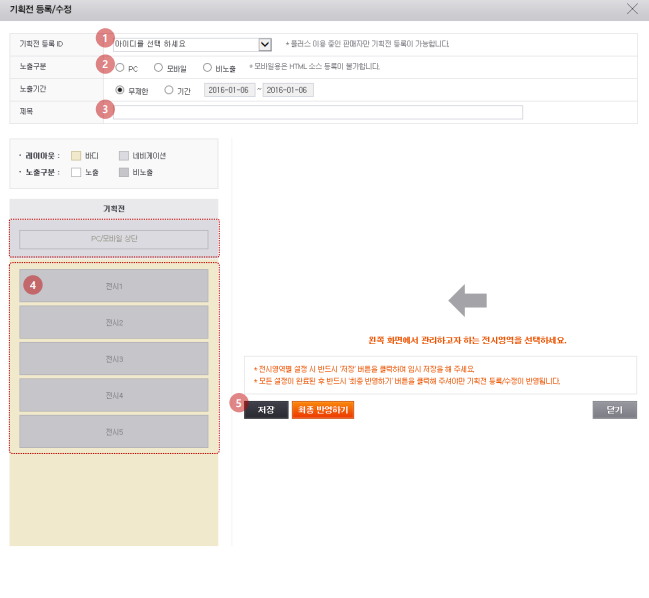
1. 选择卖家ID
注册时请选择想要注册的卖家ID后进行注册。(只能查询Plus Shop ID)
2. 选择曝光分类
PC/手机分类在第一次企划展生成时,已经按各版本确定画面,修改时无法变更。"非曝光"可以随时打开修正弹窗,转换成非曝光。
3. 输入标题
作为必需输入值,未登记时无法生成企划展。
4.展览领域设定
初步登记时,所有展区均处于"失活"状态。PC/手机最多可注册5个展区,可根据PC版、手机版区分可注册的展区功能(下一页另行说明)。
5. 临时保存/最终反映
每次设置展区时,必须按下"保存"按钮进行临时保存。(修改时也一样)如果完成所有展示设置,"最终反映"
点击按钮完成注册。点击"最终反映"按钮时自动关闭弹出。
-> 如未办理临时存储手续,则可能仅相关展区未进行存储,敬请注意管理。








.png)